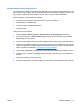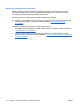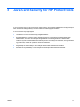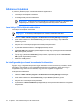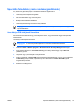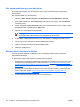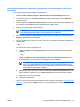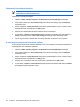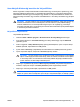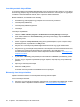ProtectTools (select models only) - Windows Vista
Általános feladatok
A „General” (Általános) lapon a következő feladatok végezhetők el:
●
Java-kártya PIN-kódjának módosítása
●
Az intelligenskártya-olvasó kiválasztása
Megjegyzés A kártyaolvasó Java-kártyákhoz és intelligens kártyákhoz is alkalmas. Ez a
tulajdonság akkor érhető el, ha a számítógéphez több kártyaolvasó csatlakozik.
Java-kártya PIN-kódjának módosítása
Java-kártya PIN-kódjának módosítása:
Megjegyzés A Java-kártya PIN-kódjának 4-8 numerikus karakterből kell állnia.
1. Válassza a Start > Minden program > HP ProtectTools Security Manager lehetőséget.
2. A bal oldalon kattintson a Java Card Security (Java-kártya biztonsága), majd a General
(Általános) pontra.
3. Helyezze be a Java-kártyát (meglévő PIN-kóddal) a kártyaolvasóba.
4. A jobb oldali ablakban kattintson a Change (Módosítás) elemre.
5. A Change PIN (PIN módosítása) párbeszédpanelen adja meg a jelenlegi PIN-kódot a Current
PIN (Jelenlegi PIN) mezőben.
6. Írjon be egy új PIN-kódot a New PIN (Új PIN) mezőbe, majd ismét írja be azt a Confirm New
PIN (Új PIN megerősítése) mezőbe.
7. Kattintson az OK gombra.
Az intelligenskártya-olvasó berendezés kiválasztása
Ügyeljen, hogy a megfelelő kártyaolvasó legyen kiválasztva a Java Card Security modulban, mielőtt
használná a Java-kártyát. Ha nem a megfelelő kártyaolvasó van kiválasztva, akkor lehet, hogy a
szolgáltatások egy része nem lesz elérhető, vagy nem lesz megfelelő a megjelenítés.
A kártyaolvasó kiválasztása:
1. Válassza a Start > Minden program > HP ProtectTools Security Manager lehetőséget.
2. A bal oldalon kattintson a Java Card Security, majd a General (Általános) pontra.
3. Helyezze be a Java-kártyát a kártyaolvasóba.
4. A jobb oldalon a Smart Card Reader (Intelligenskártya-olvasó) terület alatt válassza ki a megfelelő
kártyaolvasót.
18 3. fejezet Java Card Security for HP ProtectTools HUWW